インストールする
TimeTracker NX Sync のインストーラーを実行して、サーバーマシンに TimeTracker NX Sync のプログラムをインストールします。
インストーラーを実行後に表示されるウィザードの画面に従って、インストール内容の設定を行ってください。
1. インストーラの立ち上げ
インストーラー起動直後に、「ようこそ」画面を表示します。
「次へ」をクリックして、次の画面に進みま��す。
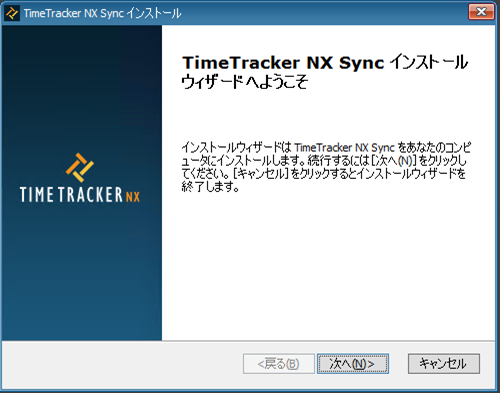
2. 使用許諾契約の同意
使用許諾契約書を表示します。
内容を確認の上、「使用許諾契約書のすべての条項に同意します」を選択し、「次へ」をクリックします。

3. インストール先フォルダの指定
TimeTracker NX Sync プログラムのインストール先を指定し、「次へ」をクリックします。
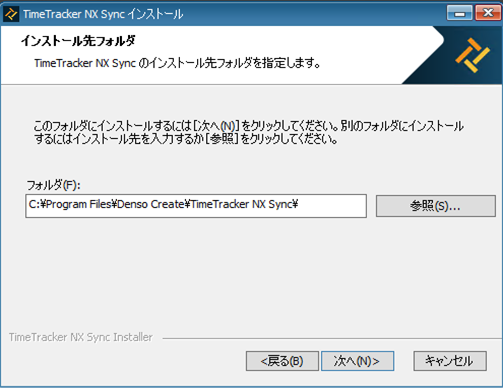
4. WebサイトとWebアプリケーションの設定
ブラウザから TimeTracker NX Sync にアクセスするために以下を指定します。
- Webサイト:IIS で現在有効なWebサイトの中から、TimeTracker NX Sync を�運用するWebサイトを選択してください。
特別な事情がない限り初期値の「Default Web Site」をご利用ください。
-
Webアプリケーション名:任意の文字列で問題ございません。
 備考
備考IIS は少なくとも「Default Web Site」が存在する状態としてください。
5. TimeTreacker NX SyncのベースURLを入力
TimeTracker NX Sync にアクセスする際の URL を入力します。
下記の赤枠にサーバーのURLを記載してください。
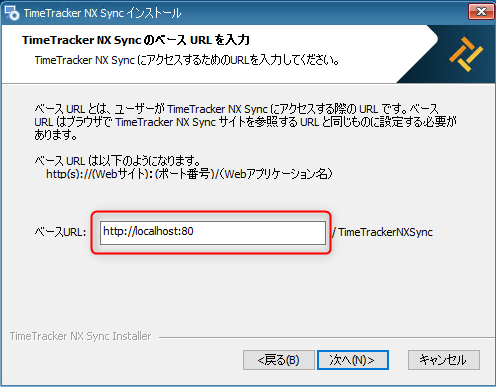
デフォルトのポート番号を使用する場合、ポート番号の指定は不要です。
注意事項
- 上記の画像では「localhost」を指定していますが、他のPCから参照する際のURLを指定してください。
- 「localhost」を指定した場合、他のPC(クライアントや TimeTracker NX サーバーなど)からアクセスできません。
6. 使用するSQL Server の設定
TimeTracker NX Sync のデータを保存する SQL Server のデータベース情報を指定します。
- サーバー:リストから使用するSQL Serverを指定してください。
別のサーバーPCにインストールした SQL Server を指定することで、Webサーバーとデータベースサーバーを分けることもできます。
-
ユーザー名、パスワード:「サーバー」で指定した SQL Server に作成するアカウントとパスワードを指定してください。
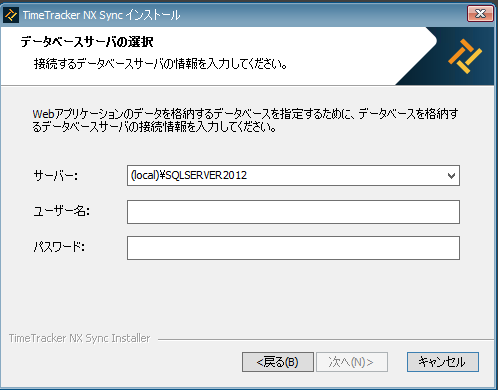 備考
備考SQL Server の管理者権限を持つアカウントを指定してください。(SQL Server のインストール時に指定。デフォルトでは「sa」)
7. インストール準備
これまでの設定内容で問題がない場合、「インストール」をクリックしてください。
インストールを開始します。
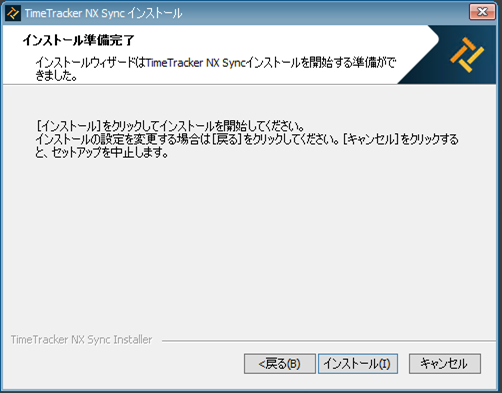
8.インストール完了
インストール完了後、本画面を表示します。
そのままセットアップを開始する場合、「セットアップウィザード起動のチェックボックス」をチェックした状態で「完了」ボタンをクリックしてください。
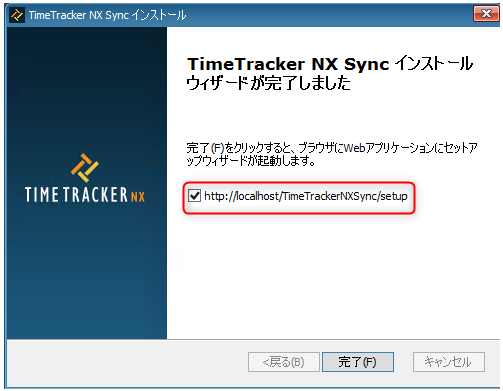
後からセットアップする場合は、サーバーPCから以下の URL を起動してください。
http://localhost/[Webアプリケーション名]/setup
- Webアプリケーション名は「4. WebサイトとWebアプリケーションの設定」で指定した名前です。
- https 通信の場合は URLを「https://・・・」としてください。
ここまでの手順でサーバーのインストールは完了しました。
次に「セットアップする」の手順に従って、セットアップを実施してください。
ご参考:インストール後の状態
インストール後は、以下の状態になります。
-
サーバープログラム
- 「3. インストール先フォルダの指定」で指定したフォルダ以下に展開されます。
- デフォルトでは以下のフォルダに格納されています。
C:\Program Files\Denso Create\TimeTracker NX Sync\Sync Server
- デフォルトでは以下のフォルダに格納されています。
- Errorログなども格納されており、問題発生時の解析にサポートへの提供を依頼する可能性がございます。
- 「3. インストール先フォルダの指定」で指定したフォルダ以下に展開されます。
-
サーバーのURL
- http://[サーバーULR]/[Webアプリケーション名] から、TimeTracker NX Sync にアクセスできます。
- デスクトップにセットアップ画面へのショートカットが作成されていますので、クリックしてもアクセスできます。
-
SQL Server
-
以下のデータベースが新規で作成されています。
- AlmIntegrationPlatform
- AlmIntegration.Web.Auth
-
データベースの接続ユーザーが作成されています。
- ユーザー名:timetrackernx_sync_user
- パスワード:DbManager///
備考「6. 使用するSQL Server の設定」で作成したユーザーとは別のユーザーです。
-
-
Windows のサービス管理ツール にて、下��記設定の Agent が起動しています。
- 名前:TimeTrackerNXSyncAgent
- 表示名:TimeTracker NX Sync Agent
- 説明:TimeTracker NX Sync Agent Service